Rozproszone Wi-Fi z laptopa, ale Internet nie działa „Bez dostępu do Internetu”
Wiele komentarzy i pytań jest zbieranych w artykułach na temat konfigurowania dystrybucji Wi-Fi z laptopów. Gdy Internet jest podłączony do laptopa, uruchamiamy dystrybucję Internetu przez Wi-Fi w systemie Windows i podłączamy do niego nasze urządzenia: telefony, tablety i inne laptopy. Nasz laptop zastępuje router Wi-Fi. Udostępnianie Wi-Fi można uruchomić w systemach Windows 7, Windows 8 i Windows 10. W systemie Windows XP nie jest to możliwe.

Przygotowałem już instrukcje dotyczące konfiguracji hotspotu w systemie Windows 10 (za pomocą wiersza poleceń lub przełącznika wirtualnego routera) i Windows 7. Zobacz następujące artykuły:
- Jak udostępniać Wi-Fi z laptopa w systemie Windows 10?
- Konfiguracja udostępniania Wi-Fi w systemie Windows 10 przy użyciu przełącznika wirtualnego routera
- Jak rozpowszechniać Internet przez Wi-Fi z laptopa na Windows 7? Konfiguracja wiersza poleceń
Tak więc wielu osobom udaje się bez problemu uruchomić dystrybucję Wi-Fi. Ale zdarzają się przypadki, gdy po skonfigurowaniu dystrybucji Wi-Fi na laptopie pojawia się sama sieć, urządzenia się z nią łączą, ale Internet nie działa. Na telefonach i tabletach strony po prostu nie otwierają się w przeglądarce, a programy wymagające dostępu do Internetu nie działają. Jeśli podłączysz inne komputery do laptopa przez Wi-Fi, to gdy taki problem pojawi się w systemie Windows, pojawi się status połączenia internetowego „Brak dostępu do Internetu”. Lub, w ograniczonym zakresie, jeśli masz system Windows 8 lub Windows 10.
Problem jest jasny: laptop rozprowadza sieć Wi-Fi, urządzenia się z nim łączą, ale internet nie działa „bez dostępu do internetu”. Teraz postaramy się dowiedzieć, dlaczego taki problem może się pojawić, i postaramy się go rozwiązać. Rozważymy przypadek, w którym można stworzyć sieć, ale nie ma dostępu do Internetu. Jest po prostu inny problem, gdy sama wirtualna sieć Wi-Fi na laptopie w ogóle się nie uruchamia, ale to już temat na inny artykuł.
Dlaczego Internet przez Wi-Fi nie działa podczas udostępniania z laptopa?
Zacznijmy od najpopularniejszego powodu, dla którego Internet, którego dystrybucja jest skonfigurowana w systemie Windows, może nie działać.
1 Otwieramy powszechny dostęp do Internetu. W każdym artykule na temat konfigurowania hotspotu pisałem o bardzo ważnym punkcie - otwarciu publicznego dostępu do Internetu dla działającej sieci Wi-Fi. To właśnie z powodu ustawień udostępniania Internet najczęściej nie działa. Powstała sieć pojawia się, łączymy się z nią bez żadnych problemów, ale połączenie przez które Internet jest podłączony do twojego laptopa nie pozwala na korzystanie z połączenia internetowego.
Dlatego we właściwościach twojego połączenia internetowego (najprawdopodobniej jest to zwykłe połączenie za pomocą kabla sieciowego lub modemu 3G / 4G) musisz włączyć ogólny dostęp do Internetu dla utworzonego przez nas połączenia. Artykuły, linki do których podałem powyżej, zawierają te informacje. Ale spróbujmy jeszcze raz dowiedzieć się, jak otworzyć ogólny dostęp do Internetu. W systemie Windows 7 i Windows 10 odbywa się to w podobny sposób. Pokażę ci na przykładzie Windows 7.
Kliknij ikonę połączenia internetowego prawym przyciskiem myszy i wybierz element Centrum sieci i udostępniania.
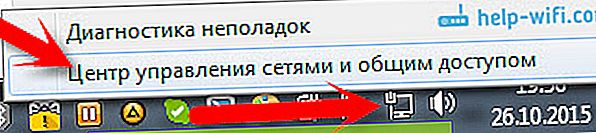
Otwórz Zmień ustawienia adaptera .
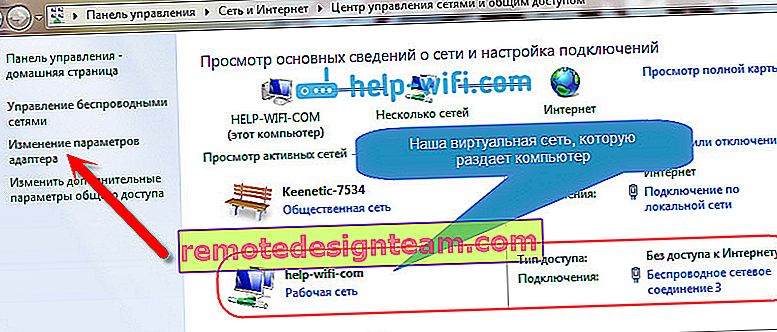
Kliknij prawym przyciskiem myszy adapter, przez który Twój laptop jest podłączony do Internetu. Wybieranie właściwości .
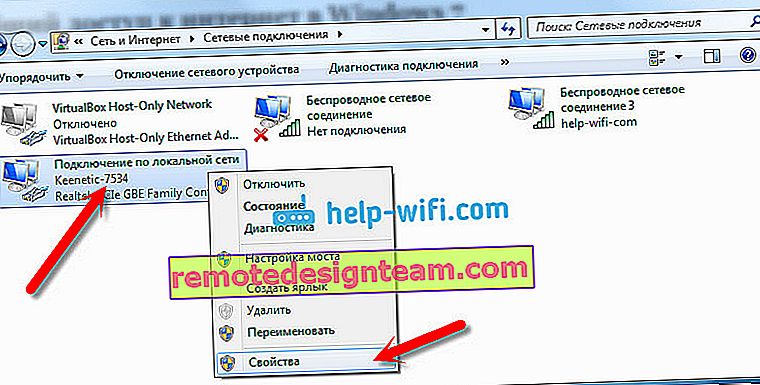
Przejdź do karty Dostęp, zaznacz pole „Zezwalaj innym użytkownikom sieci na korzystanie z połączenia internetowego tego komputera” i wybierz utworzoną przez nas sieć z listy. Najprawdopodobniej będzie to nazwane „ Połączenie sieci bezprzewodowej ” z numerem na końcu. Kliknij OK .

Po tych krokach Internet powinien działać. Jeśli to nie zadziała, spróbuj ponownie uruchomić laptopa i ponownie uruchomić dystrybucję Wi-Fi.
2 Wyłącz program antywirusowy i zaporę ogniową. Antywirusy bardzo często blokują połączenie Twojego urządzenia z laptopem. W takich przypadkach pojawia się błąd typu „Nie udało się połączyć”, cały czas uzyskiwany jest adres IP ”lub niekończące się połączenie z Wi-Fi.
Ale może się zdarzyć, że z powodu programu antywirusowego lub zainstalowanej zapory ogniowej na laptopie, z którego rozpowszechniasz Internet, nie będzie dostępu do Internetu. Dlatego wystarczy spróbować wyłączyć program antywirusowy. Przez chwilę. Można wyłączyć tylko wbudowaną zaporę ogniową. Różne programy antywirusowe robią to inaczej.
3 Sprawdź, czy działają inne urządzenia. Być może problem nie dotyczy laptopa, który dystrybuuje Internet, ale urządzenia, z którym próbujesz się połączyć. Jeśli to możliwe, po prostu weź inne urządzenie i połącz się z utworzoną siecią. Sprawdź, czy będzie dostęp do internetu.
Jeśli problem pojawia się podczas podłączania laptopa z zainstalowanym systemem Windows 7, możesz również przeczytać instrukcje dotyczące rozwiązania błędu „Bez dostępu do Internetu”. Jeśli masz system Windows 10, a stan to „Ograniczona”, zapoznaj się z tym artykułem.
4 Funkcje połączenia internetowego. Oczywiste jest, że aby rozpowszechniać Internet z laptopa, musi on być podłączony do Internetu. To właśnie to połączenie dystrybuuje do innych urządzeń. Jeśli więc nie ma dostępu do Internetu, może to wynikać z charakteru połączenia internetowego. Szczególnie może to mieć miejsce w przypadku połączenia za pośrednictwem modemu 3G / 4G.
Nie mam możliwości przetestowania działania wirtualnej sieci Wi-Fi z różnymi połączeniami internetowymi. Dlatego jeśli masz problemy z konwersją laptopa do routera Wi-Fi, może to być spowodowane połączeniem internetowym.
5 Zaktualizuj sterownik karty Wi-Fi. Przestarzały lub „zły” sterownik karty Wi-Fi najprawdopodobniej po prostu uniemożliwi skonfigurowanie punktu dostępu. Ale jest możliwe, że Internet może być nieobecny z powodu sterownika. Dlatego możesz spróbować zaktualizować sterownik. Napisałem już osobny artykuł o instalacji sterownika w Windows 7: //help-wifi.com/raznye-sovety-dlya-windows/kak-ustanovit-drajvera-na-wi-fi-adapter-v-windows-7/.
6 Aktualizacja: w komentarzach Zhenya podzielił się innym rozwiązaniem, które pomogło mu rozwiązać problem z brakiem Internetu podczas dystrybucji Wi-Fi z komputera.
W zakładce „Dostęp”, w której otwieramy ogólny dostęp do połączenia internetowego, należy kliknąć przycisk „Ustawienia”, aw nowym oknie postawić haczyk obok „Serwer DNS”.

Kliknij OK i zobacz wynik. Powinien pojawić się Internet na urządzeniach, które podłączyłeś do laptopa. Jeśli nie, spróbuj ponownie uruchomić komputer i ponownie uruchomić dystrybucję.
7 Aktualizacja: Kolejna wskazówka z komentarzy. Jeśli komputer jest w sieci domowej, spróbuj się wylogować. To powinno pomóc, a Twój laptop zacznie udostępniać Internet innym urządzeniom.
Jeśli rozwiązałeś ten problem w inny sposób, to możesz nam o tym powiedzieć w komentarzach, będziemy wdzięczni. Cóż, zadawaj pytania, postaramy się pomóc!
8 Kolejne rozwiązanie, które Michaił podzielił w komentarzach, a ta metoda pomogła wielu .
Wchodzimy do urządzeń Twojego połączenia internetowego (jak pokazałem powyżej w artykule) i odznaczamy pole „Zezwalaj innym użytkownikom sieci na używanie ...”. Kliknij OK. Następnie ponownie otwórz właściwości tego połączenia i zaznacz opcję „Zezwól innym użytkownikom sieci na korzystanie ...” i wybierz z listy nasze połączenie (bezprzewodowe połączenie sieciowe z numerem na końcu). Kliknij OK. Internet powinien działać na urządzeniach.









